WordPressを高速化するためのトップ14の画像ロスレス圧縮プラグイン
公開: 2020-03-19ロスレス画像圧縮は大きな問題です。多くの場合、実際の画像ファイルがサイトの速度を大幅に低下させます。サイトの速度が遅いと、バウンス率がはるかに高くなり、満足度が大幅に低下することが知られています。 画像圧縮技術はまだ開発中であり、将来的にネイティブブラウザの統合が見られることを願っていますが、画像から不要なバイト、キロバイト、場合によってはメガバイトを取り除くのに役立つツールやプラグインが今日利用可能です。 。
WordPressブロガーは、コンテンツで多くの画像を利用する最も広く知られているライターのグループの1つです。特に、リスト、ギャラリー、ハウツー投稿を毎日行うサイトではそうです。 画像のアップロードフォルダはすぐに大きくなる可能性がありますが、これらの画像を提供している各Webページの読み込み時間を短縮できます。 おそらく、各画像を手動で最適化する必要があるプロセスは時間がかかるように思われ、人々はそれをまったく行わないことに決めます。
何人かの優秀な開発者と多くのツールのおかげで、無料でプレミアムなWordPressロスレス画像圧縮プラグインを自由に利用できます。これについてはこの投稿で説明します。 コメントセクションで画像を圧縮するための独自の方法とテクニックを共有してください。
EWWWイメージオプティマイザー

主要なロスレス画像最適化プラグインの1つであるEWWWImage Optimizerは、WordPressメディアマネージャーを使用してアップロードしたすべての画像を自動的に最適化/サイズ変更します。 また、既存のすべての画像を最適化し、可能な限り最高のファイルサイズと画質に変換/最適化できる機能を使用することもできます。
EWWW Image Optimizerは、画像の最適化について高度な知識を持ち、サイトの読み込みを高速化し、使用する帯域幅を減らし、サイト全体のパフォーマンスを最適化するために画像の最適化がいかに重要であるかを理解している開発者によって構築されています。定期的なサイトバックアップを作成する方が効率的です。
WPスマッシュ

WPMU DEVは、300,000人以上のWordPressユーザーが使用する画像最適化プラグインを構築しました。 WP Smushは、隠されたジャンキーな画像データを削除することで画像を最適化し、品質を犠牲にすることなく画像ファイルのサイズを最適化します。 彼ら自身の言葉で—あなたがあなたのページをより速く作ることができるほど、あなたはより高いランキングとより多くの有機的な訪問者につながる検索エンジンから注目を集めるでしょう。
TinyPNG

TinyPNGは、JPGタイプとPNGタイプの両方のファイルを圧縮する最も有名なロスレス画像圧縮サービスの1つです。 ごく最近まで、このサービスはWordPressプラグインを提供していませんでした。 現在、数千人のWordPressユーザーがこの壮大なプラグインを使用して、アップロード時に画像を自動的に最適化しています。 このプラグインでは、毎月500の画像最適化しか実行できないことに注意する必要があります。 これは実際には中小規模のWordPressブログには十分です。 制限を拡張するには、銀行の詳細を共有する必要がありますが、それでも、画像の最適化計画は非常に安価です。 画像を本当に最適化したい人は、最初に制限と価格を調べたいと思うかもしれませんが、バルク画像最適化サービスが可能であることを知って喜ぶでしょう。
想像する
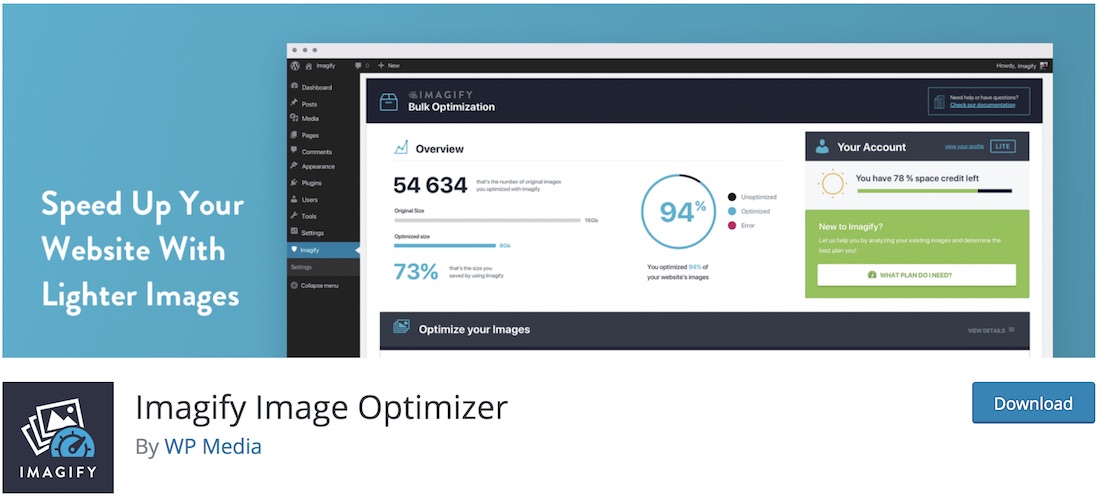
旅行ブロガー、写真家、フリーランスのデザイナーのいずれであっても、コンテンツをWebサイトに追加するときは、最初に便利なプラグインを使用して画像を最適化します。 その1つがImagifyです。 フルサイズの画像を追加する代わりに、画像を圧縮してWebサイト用に軽量化できるようになりました。 ページに詰め込まれた大きくて高品質の写真が多すぎると、実際にはパフォーマンスが低下する可能性があります。 結局のところ、ゲストを感動させるために可能な限り最高の写真を含める必要はありません。 そして、あなたがあなたの作品を販売しているなら、彼らはとにかく.zipファイルをダウンロードするようになるでしょう。
ImagifyはWordPressとシームレスに統合され、さらにスムーズなエクスペリエンスを実現します。 WordPressのメディアライブラリにアップロードするすべての資料は、利便性のために自動的に最適化されます。 画像の負荷が大きいことを心配する必要はもうありません。Imagifyに魔法をかけて、サイトの読み込み速度を維持してください。
オプティモール

各画像を手動で編集および最適化する代わりに、Optimoleに作業を任せることができます。 WordPress用のこの画像圧縮プラグインは、画像のサイズを圧縮しますが、品質は圧縮しません。 Optimoleを利用する場合でも、オンラインスペースのパフォーマンスに親しみやすくしながら、優れた作品を紹介することができます。 あなたはあなたのウェブサイトに最大サイズの大量の画像を追加してそれらを忘れたくないだけではありません。 速度を落とすことにより、ページに悪影響を与える可能性があります。
Optimoleの優れている点は、それ自体が動作することです。 つまり、設定した後は、プラグインを完全に忘れることができます。 Optimoleは確かに、すべてのタイプの画像、遅延読み込み、WordPressテーマ、さらにはページビルダーをサポートします。 Optimoleは、注目に値する無料バージョンに加えて、さらに多くの機能のロックを解除するプレミアムプラグインとしても提供されます。
ロビンイメージオプティマイザー

Webを始めたばかりで、トラフィックをほとんど生成しない場合でも、すべてのコンテンツとWebデザインを細部まで最適化してください。 特に画像に関しては、ロビンなどのツールを使用して画像を圧縮および軽量化します。 この画像圧縮プラグインは、ほとんどの場合に機能します(画像は5MBを超えてはなりません)。 それだけでなく、品質はほぼ常に損なわれていません。 そのことを念頭に置いて、読み込み速度に影響を与えることなく、ページやブログに大量の新しい資料を追加できます。
ロビンは無料の画像オプティマイザーかもしれませんが、機能はのように非常にプレミアムです。 機能について言えば、ロビンは自動最適化、手動質量最適化を含み、生の画像をバックアップし、3段階の圧縮を提供します。 また、最適化されたすべての画像の詳細な統計も提供します。
10webによる画像オプティマイザー

大量のスペースを節約し、ウェブサイトの読み込みをこれまでになく迅速に保つことができるもう1つの優れたツール。 10webによるImageOptimizerをご覧ください。 このプラグインを使用すると、さまざまな機能にアクセスできるため、Webサイトを最適化する際の時間を大幅に節約し、高品質を維持しながら軽量化を維持できます。 Image Optimizer by 10webは、JPEG、PNG、GIFなどのあらゆる種類のファイルをサポートしています。 また、さまざまなメディアタイプを変換する機会も提供します。

制限はありますが、Image Optimizer by 10webは、大量の最適化を提供し、時間を大幅に節約します。 さらに、プラグインには、自動最適化、詳細な圧縮レポート、および保守的でバランスの取れた2種類の画像押しつぶしが付属しています。 プレミアムバージョンは、他のタイプのファイル、スケジュールされた最適化、およびもう1つの圧縮モードのサポートのロックを解除します。
ShortPixel

ShortPixelを使用して、新しい画像と古い画像の両方を最適化できます。 プラグインをアクティブにすると、ウェブサイトにアップロードされた新しい画像が即座に処理されます。 一括最適化では、過去のすべての画像ギャラリーがワンクリックで自動的に処理されます。 ShortPixelはクラウド内の画像とサムネイルを処理し、それをWebサイトに戻します。 使い方は簡単ですが、信じられないほど強力です。 ただし、ShortPixelには1つの欠点があります。 作成者は、月間制限を100画像に設定しました。これは、TinyPNGの4分の1です。 それでも持っているのに良い選択肢です。
Optimus

Optimusをインストールした後、イメージライブラリに追加する新しいイメージを最適化できます。 Optimusのサーバーはあなたのためにこれを行うことができます。 ある時点で、元の画像とそのコンテンツを見失うことになります。 ただし、プロセス全体がバックグラウンドで行われるため、心配する必要はありません。 各画像に新しいフィールドを割り当てることができます。 これにより、ファイルの削減がどの程度行われていたかがわかります。 Optimusは、元の画像の品質を失うことなく、他の画像圧縮プラグインとは一線を画しています。 カスタムオプションを使用すると、ファイル全体のサイズに影響を与えることなく、必要なすべての画像データを保持できます。
reSmush.itイメージオプティマイザー

WordPressのWebサイトやブログの速度を上げたい場合は、reSmush.it ImageOptimizerを使用して画像を圧縮してください。 結局のところ、サイトの読み込みを高速化することは、コンテンツを閲覧する全体的なエクスペリエンスを向上させるだけでなく、検索ランキングにとっても重要です。 グーグルはただ遅いウェブサイトが好きではありません。 これらの便利なプラグインのおかげで、すべての画像、JPG、PNG、およびGIFを最適化できるようになりました。これらは、Webサイトの大部分を表す可能性があるためです。 ページの所有者が写真だけのために自分のウェブサイトの重さに気づいていないことはあまりにも頻繁に起こります。
reSmush.it Image Optimizerを使用すると、2回クリックするだけで画像をスマッシュできるようになりました。 はい、もちろん、この画像圧縮プラグインは一括アクションをサポートしています。 また、画像の品質を%で指定し、最大5MBのサイズのファイルを無料で最適化することもできます。
WP-最適化

WP-Optimizeは、単なる画像最適化ツールではありません。 これは無料のWordPressプラグインで、ウェブサイト全体を最適化するのに役立ち、誰もが楽しめるようにはるかに高速になります。 WP-Optimizeを使用して、ブログ、eコマースWebサイト、または企業ページを運営している場合でも、「クリーンアップ、圧縮、およびキャッシュ」できるようになりました。 プラグインを使用すると、画像圧縮機能のみを使用することもできます。 ただし、インストールしてアクティブ化した後は、WP-Optimizeの優れた機能をすべて使用して最大限に活用する必要があります。
画像圧縮に関しては、WP-Optimizeは一括アクション、自動圧縮、オリジナルの復元、および大きなファイルを圧縮するオプションを提供します。 WP-Optimizeで画像の最適化を新しいレベルに引き上げ、ウェブサイトを解放します。 WP-Optimizeがすべてを行うので、あなたの側でほとんど作業は必要ありません。 構成を設定すれば、それだけです。
WP圧縮

ウェブサイトをしばらく運営した後、あらゆる形やサイズの画像が詰め込まれている可能性があります。 また、すぐに最適化しないと、ウェブサイトの読み込みが遅くなる可能性があります。 不便を避けるために、画像圧縮プラグインが必要です。 WP Compressは、うまく機能する優れた代替手段です。 この特定のツールを使用すると、WP Compressの自動操縦が便利に機能するため、実際に自分で行う必要はありません。
すべての画像コンテンツをまとめて最適化できますが、1時間ごとに新しいコンテンツがないかWebサイトをチェックする自動操縦をアクティブにすることもできます。 新しいコンテンツが表示されると、すぐに最適化されます。 最初の100枚の画像は完全に無料であることに注意してください。 割り当てを超えると、WPCompressは1000枚の写真につき5ドルを要求します。
ラナ画像オプティマイザー

Lanaを使用すると、写真のカスタマイズをすばやく簡単に行うことができます。 そして、あなたは実際に以前の経験を持っている必要はありません。 確かに、ラナは初心者に優しいですが、プロのユーザーにも最適です。 要するに、ラナは皆のためです。 画像の最適化を正しく実行すると、コンテンツの品質を最高に保ちながら、ストレージスペースの負荷を節約できます。 これはまた、モバイルユーザーとデスクトップユーザーの両方にとってWebサイトの迅速性が一流になることを意味します。
間違いなく、画像をすばやく修正する必要がある場合は、便利なLanaの使用を検討することをお勧めします。 見事な画像をファーストクラスでありながら圧縮された状態に保ち、ストレージスペースとユーザーの両方を満足させます。 バックグラウンドで自動的に実行されるように設定し、驚異的な素材を100%リリースすることに集中するだけです。
ハクロス

別のデスクトップアプリケーションであるHakrosは、はるかに軽量で、JPGファイルの簡潔な画像最適化を提供します。 画像のサイズを個別に、またはまとめて操作することもできます。
